解决苹果平板黑屏无法开机的问题(针对苹果平板黑屏问题的简单解决方法)
- 网络技术
- 2023-09-16
- 964

在使用苹果平板的过程中,有时会遇到黑屏无法开机的问题,这给我们的使用造成了不便。本文将介绍一些解决苹果平板黑屏的方法,帮助您快速恢复正常使用。 1.检查电量是...
在使用苹果平板的过程中,有时会遇到黑屏无法开机的问题,这给我们的使用造成了不便。本文将介绍一些解决苹果平板黑屏的方法,帮助您快速恢复正常使用。

1.检查电量是否耗尽:首先要确保电量没有耗尽,可以使用充电器连接平板并等待片刻,看是否能够点亮屏幕。
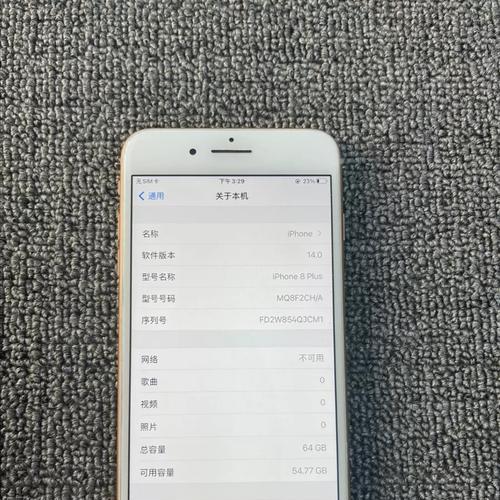
2.尝试强制重启:如果电量充足但屏幕仍无法点亮,可以尝试强制重启。按住苹果平板上的电源键和Home键同时按下并持续按压,直到看到苹果标志出现。
3.检查是否存在硬件问题:若屏幕仍然无法点亮,可能是由于硬件故障引起的。可以将平板连接到电脑上,查看是否能够被识别,或者联系专业维修人员进行检修。
4.清洁触摸屏:有时候黑屏问题可能是由于触摸屏上的污垢或油脂引起的,可以使用干净的柔软布轻轻擦拭触摸屏,并确保没有多余物质影响屏幕亮度。

5.检查软件问题:某些应用程序或软件可能会导致苹果平板黑屏,可以尝试卸载最近安装的应用或更新操作系统以解决问题。
6.重置设置:将平板恢复到出厂设置可能是解决黑屏问题的一个选择。在设置中选择“通用”-“重置”-“抹掉所有内容和设置”,但请注意,这将清除平板上的所有数据,请务必备份重要文件。
7.检查电源适配器:有时候苹果平板无法开机是由于电源适配器问题造成的。尝试更换电源适配器,检查是否能够正常启动。
8.进入恢复模式:如果以上方法都不奏效,可以尝试进入恢复模式。连接平板到电脑上,在iTunes中选择“还原”,按照提示操作进行修复。
9.检查硬件连接:有时候苹果平板黑屏是由于硬件连接问题导致的。可以检查连接线是否松动或损坏,确保连接正常。
10.尝试DFU恢复:如果平板仍然无法开机,可以尝试DFU恢复。按住电源键和Home键约10秒钟,然后释放电源键但继续按住Home键,直到iTunes检测到设备进入恢复模式。
11.前往苹果服务中心:如果以上方法都无法解决黑屏问题,建议前往苹果授权服务中心进行修复。
12.检查屏幕灯光传感器:苹果平板的屏幕灯光传感器可能会引起黑屏问题,尝试调整屏幕亮度或在设置中关闭自动亮度调节。
13.更新操作系统:确保苹果平板上的操作系统是最新版本,可能有些黑屏问题已在新版本中修复。
14.尝试其他解决方案:有时候黑屏问题可能与特定应用程序或设置有关,可以尝试关闭所有应用程序、清理缓存或还原默认设置等方式解决。
15.预防黑屏问题:维护好苹果平板是预防黑屏问题的重要方法,定期清理应用缓存、保持系统更新、避免下载不明来源的应用等都能减少黑屏问题的发生。
苹果平板黑屏无法开机是一个常见的问题,但通过检查电量、尝试强制重启、检查软硬件问题等一系列方法,我们可以解决这个问题。如果以上方法都无效,可以联系专业人员进行维修。同时,定期维护和保养苹果平板也能减少黑屏问题的发生。
本文链接:https://www.usbzl.com/article-2-1.html
